 Ispis je prazan/mutan, približan/netočan ili su boje zamrljane/pojavljuju se linije
Ispis je prazan/mutan, približan/netočan ili su boje zamrljane/pojavljuju se linije

 Ispis je mutan
Ispis je mutan
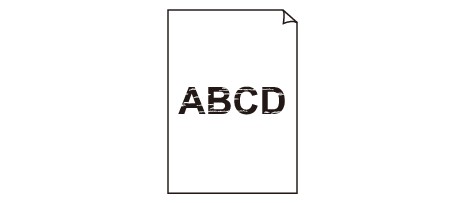

 Boje su neispravne
Boje su neispravne
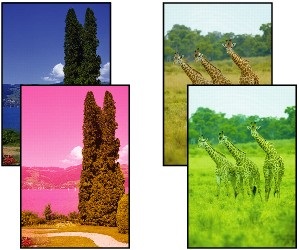

 Pojavljuju se bijele linije
Pojavljuju se bijele linije
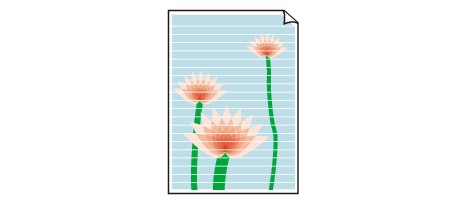

-
1. provjera Provjerite papir i postavke kvalitete ispisa.
-
2. provjera Provjerite jesu procijenjene razine tinte u ulošcima FINE dovoljne za posao ispisa.
Prazne uloške FINE zamijenite novima.
-
3. provjera Jesu li mlaznice ispisne glave začepljene?
Ispišite uzorak za provjeru mlaznica da odredite izbacuje li se tinta ispravno iz mlaznica ispisne glave.
Pojedinosti o ispisu uzorka za provjeru mlaznica, čišćenju ispisne glave i dubinskom čišćenju ispisne glave nalaze se u odjeljku Ako je ispis blijed ili nejednak.
-
Ako se uzorak za provjeru mlaznica ne ispisuje ispravno:
Nakon čišćenja ispisne glave, ispišite uzorak za provjeru mlaznice i pregledajte uzorak.
-
Ako problem i dalje postoji nakon dva čišćenja ispisne glave:
Izvršite dubinsko čišćenje ispisne glave.
Ako problem i dalje postoji nakon dubinskog čišćenja ispisne glave, isključite pisač i ponovite dubinsko čišćenje ispisne glave nakon 24 sata. Kada pisač isključujete, nemojte ga isključivati iz utičnice za napajanje.
-
Ako problem i dalje postoji nakon dva dubinska čišćenja ispisne glave:
Možda je nestalo tinte. Zamijenite uložak FINE.
-
-
4. provjera Ako upotrebljavate papir s jednom ispisnom površinom, pazite da je ispisna površina papira okrenuta prema dolje.
Ispis na pogrešnoj strani takvog papira može uzrokovati nejasne rezultate ili rezultate slabe kvalitete.
Uložite papir tako da je ispisna strana okrenuta prema gore.
Pogledajte korisnički priručnik isporučen s papirom za pojedinosti o ispisnim stranama.
-
5. provjera Je li uložak FINE pravilno instaliran?
Ako uložak FINE nije ispravno instaliran, tinta se ne može ispravno izbacivati.
Otvorite poklopac izlaza papira, a zatim uklonite uloške FINE.
Zatim ponovno ugradite uloške FINE. Gurajte uložak FINE dok ne škljocne na svoje mjesto.
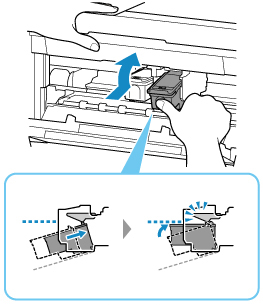
Nakon što potvrdite da je uložak FINE ispravno instaliran, zatvorite poklopac izlaza papira.
-
Kad kopirate, pogledajte i sljedeće odjeljke:
-
6. provjera Je li kopirno staklo ili staklo ADF-a zaprljano?
Očistite kopirno staklo ili staklo ADF-a.
 Napomena
Napomena-
Ako je staklo ADF-a prljavo, na papiru se pojavljuju crne crte kako je ispod prikazano.
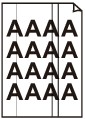
-
-
7. provjera Provjerite je li original ispravno umetnut na kopirno staklo ili u ADF.
Kad original ulažete na kopirno staklo, ulažite ga sa stranom koja će se kopirati usmjerenom prema dolje.
Kad original ulažete u ADF, ulažite ga sa stranom koja će se kopirati usmjerenom prema gore.
-
8. provjera Je li izvor kopiranja papir koji je ispisao pisač?
Ako upotrebljavate ispis koji je izradio ovaj pisač kao original, kvaliteta ispisa može se smanjiti, ovisno o stanju originala.
Ispišite izravno s pisača ili ponovno ispišite s računala ako je to moguće.

